WordPressでバックアップを作成する方法
公開: 2020-06-17私たちは皆、サイトを安全に保つために最善を尽くしています。これには、セキュリティの高いホストを選択したり、強力なパスワードを使用してブルートフォースやハッカーからの幸運な推測を阻止したりすることが含まれます。 それでも、安らかに休みたい場合にできる最善のことの1つは、強力なバックアップを実施することに重点を置くことです。 どうしてこれなの?
サイトを保護するためにどのような手順を踏むにしても、セキュリティを破る新しい方法は常にあります。 ゼロデイエクスプロイトは、ある理由で価値があります。それは、現在の防御やパッチがないためです。 これは、利用可能なセキュリティが最も強力でありながら、貴重なデータを失うリスクがあることを意味します。 あなたがあなたのオンラインウェブサイトから、あるいは単にeコマースストアからの収入の流れから生計を立てているならば、あなたのサイトがダウンすることはあなたの人生全体に影響を与えるドミノ効果を生み出すかもしれません!
定期的に実行される複数のバックアップを持つことは、予期しない事態に備えるための正しい方法です。 ほとんどのバックアップは時間がかかる必要はなく、数日待つ代わりにわずか数分で実行できます。 適切なプラグインを使用した定期的なバックアップが非常に重要である理由を示す、さらにいくつかの領域を見てみましょう。
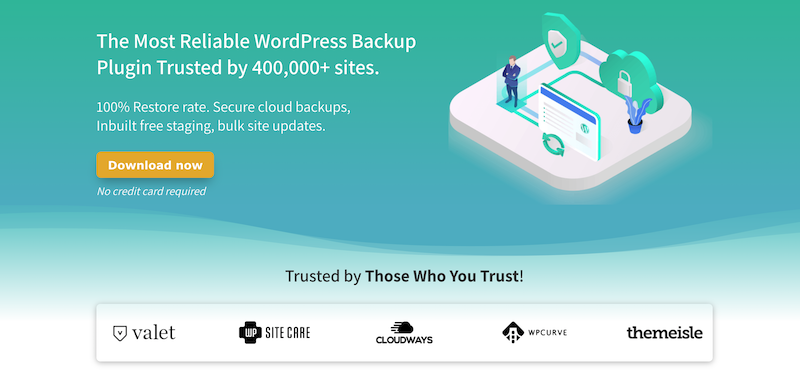
このチュートリアルでは、バックアップを取るためにBlogVaultを使用します。ボタンをクリックして、プラグインを無料でダウンロードします。
BlogVaultによる簡単なバックアップ
信頼できるバックアップを作成できるプラグインが今すぐ必要な場合は、BlogVaultを試してみてください。 すでに作成されているプラグインであるため、WordPressに最適です。 WordPressを使用すると、すべてのプラグインのインストールが非常に簡単で自動化されます。 彼らのサイトに行くか、管理者としてWordPressサイトのダッシュボードにログインします。 WordPressダッシュボードから、プラグインを検索して、数回クリックするだけでインストールできます。
このプラグインは500,000以上のサイトから信頼されているため、人気からこのプログラムが優れていることがわかります。 成功率は99.9%で、バックアップを手動で変更する必要はありません。 システムがすべてを行うので、電話にリマインダーを残したり、自分にメモを書き込んだりする必要はありません。 自動化は非常に強力であり、多くの時間を節約できるため、後でデータを回復するためにスクランブリングを行ったり、毎週手動でバックアップを作成したりする必要がありません。
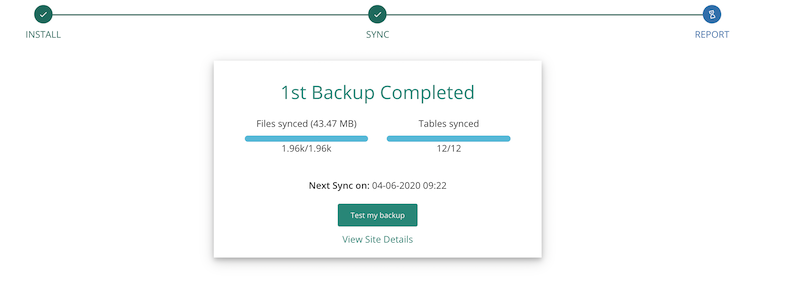
BlogVault入門書
BlogVault用のプラグインをインストールしたら、オプションを確認してサイトをクリックします。 ここでは、バックアップを作成できる、自分で管理しているすべてのサイトを確認できます。 右上隅にある[新しいサイトを追加]ボタンに注目してください。 このボタンを使用すると、このページに必要な数のサイトを追加できます。 このオプションは、クライアントのさまざまなサイトを担当するデジタルマーケティングエージェンシーまたはWeb開発者に最適です。 この1つのメインページから、すべてのバックアップを開始できるため、管理しているサイトのクローンを作成するために複数のディレクトリを検索する必要がありません。
サイトが追加されると、右端に同期するオプションがあり、最後にWebサイトを同期した時刻が表示されます。 しばらく更新していないことに気付いた場合は、ダッシュボードから新しい同期を開始できます。 ユーザーが詳細を知りたい場合は、ここにリストされているWebサイトの1つをクリックしてください。
個々のウェブサイトをクリックすると、より詳細な情報が表示されます。 ここから、作成済みのバックアップの数を確認できます。 常に多いほど良いので、追加の復元ポイントから選択できます。 これは、Webサイトに変更を加えて、変更の数週間後に間違った動きであることに気付く可能性があるため、優れたアイデアです。 複数のバックアップポイントを用意することで、設定を微調整したり、システムに障害のあるプラグインを導入したりする前に、すべてがうまくいかなかった場所を特定し、一度に最初からやり直すことができます。 複数の復元ポイントがあると、ほとんどタイムマシンのように考えることができます。 戻りたいデータを選択し、それをフレッシュインストールとして使用します。
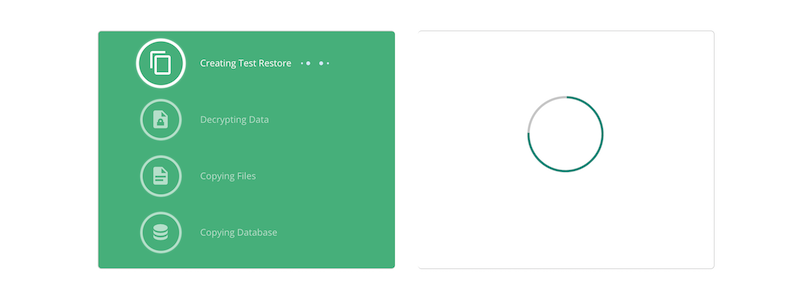
バックアップの数を確認できるだけでなく、サイトのファイルとテーブルのサイズも確認できます。 これにより、バックアップの作成にかかる時間がわかります。 明らかに、サイトが大きいほど、コピーの作成に時間がかかります。 右を見ると、スキャンされたファイルの数や悪意のあるコードが発見されたかどうかなど、セキュリティベースのオプションがいくつかあります。

このチュートリアルでは、バックアップを取るためにBlogVaultを使用します。ボタンをクリックして、プラグインを無料でダウンロードします。
バックアップとファイアウォールによる追加のセキュリティ対策
あなたのサイトが攻撃を受けているのではないかと心配していますか? ファイアウォールは、サイトおよびトラフィック要求に対して試行されたログインを記録します。 どちらかにスパイクがある場合は、安全対策を回避しようとしているハッカーに遭遇した可能性があります。 調査結果をすぐに会社のInfoSec部門に報告するか、この問題の専門家に連絡してください。 ハッカーがアクセスしようとしている場合は、Webサイトをさらに強化し、侵入をより困難にするための措置を講じることができます。
サイトのプラグインも一覧表示され、アクティブなプラグインの数がわかります。 更新が必要な場合は、それも認識しますが、変更を加える前にバックアップが用意されていることを確認してください。 レポートは自動化され、定期的に送信されるため、作成中のサイトとバックアップのステータスを常に把握できます。 公開する前にサイトをステージングしている場合は、このダッシュボードから進行状況を確認することもできます。
右上隅にあるアイコンをクリックして、2つの矢印が回転して円を作成していることを示します。 これは同期ボタンであり、必要なバックアップを作成できます。 これが開始されると、自分でメモを追加できます。 これは、バックアップを作成した理由を理解し、これから行う可能性のある変更をマークするのに役立ちます。
WordPressユーザーがレビューを取得して検索エンジンのランキングに表示するためのスマートな方法であるため、RichReviewsというプラグインをインストールしたいと思います。 Rich Reviewsは、クリックスルーを増やし、より多くの人々が私のサイトにアクセスすることに興奮することを約束します。 訪問者は、製品、カテゴリ、またはWebサイト全体を確認できます。 このプラグインをインストールする前に、将来使用するためにバックアップを作成する理由を簡単にメモします。 2つの矢印のアイコンが回転し始め、バックアップが完了したと通知されます。 すべて完了!
プラグインがインストールされるとすぐに、ソフトウェアにバグがあり、ハッカーが自分のコードを私のサイトに挿入できることがわかりました。 被害はすでに発生しており、私は現在脆弱です。 注意深いメモとバックアップがあれば、BlogVaultを使用して、他のユーザーが既存のサイトに不正なコードを挿入できるプラグインをインストールする前の時点に簡単に戻ることができます。 完全!
ご覧のとおり、BlogVaultは使いやすく、ドキュメント化も簡単です。 BlogVaultの新機能の最新情報については、引き続きすばらしいテーマにアクセスしてください。 私たちは常に最新のニュースとプラグインのレビューを持っています。
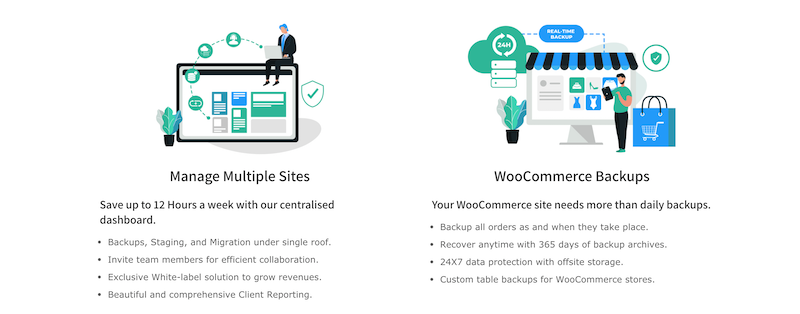
WordPressWebサイトを自動的に更新およびバックアップする
テクノロジーで一つのことを期待できれば、それは将来シフトすることになるでしょう。 WordPressを使用しても、コアが静的なままになることはなく、舞台裏の人々は常に基本バージョンを改善する方法を探しています。 最新の変更により、グーテンベルクが導入されました。これは、一部のWebマスターにとっては優れた動きであり、他のWebマスターにとっては壊滅的なものでした。 あなたのウェブサイトがあなたが望むように機能していることを確認したい場合は、更新が必要です。 1つの注意点は、更新が常に正しく機能するとは限らないか、既存のプラグイン間で競合が発生する可能性があることです。
セットアップに不可欠なWordPressまたはプラグインの大きな更新がある場合は常に、新しい更新が行われる前に行われたWebサイトのコピーがあることを確認してください。 これにより、新しいコードが現在の要素とうまく混ざらない場合に備えて、更新前の時点に戻ることができます。 自動バックアップを実行すると、複数の復元ポイントから選択できるようになります。 多くの異なる復元ポイントを使用すると、失われる貴重なデータや作業の量を最小限に抑え、何度もそれをゼロに保つことができます。
覚えておくべきもう1つの側面は、Webサイトの所有者がプラグインやサイトのさまざまな側面を調整し始めるときです。 あなたが専門家でない場合は、元に戻すことができないサイトに変更を加えることができます。 多くのコンポーネントが相互接続されているため、予期しない結果で問題が発生した1つのプラグインを修正しようとしている瞬間があります。 ダウンタイムを回避するために、恐れることなく作業し、サイトの重要な部分の変更を開始する直前に必ず更新を行ってください。
このチュートリアルでは、バックアップを取るためにBlogVaultを使用します。ボタンをクリックして、プラグインを無料でダウンロードします。
